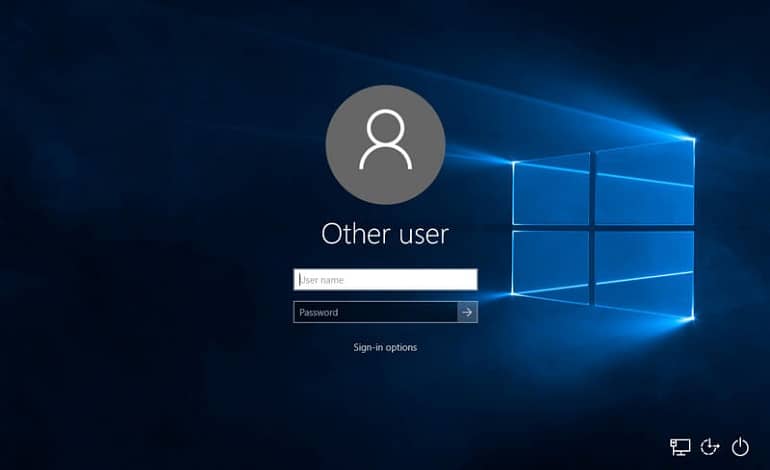اگر اغلب از رایانه خود در مکان های عمومی استفاده می کنید، بهتر است آدرس ایمیل خود را از صفحه ورود به سیستم ویندوز حذف کنید. این بدان معنی است که اگر افراد صفحه نمایش شما را بالای شانه شما ببینند، نمی توانند آدرس ایمیل شما را دریافت کنند. می توانید این کار را با استفاده از برنامه تنظیمات، ویرایشگر خط مشی گروه یا ویرایشگر رجیستری انجام دهید. در این پست تمام این روش ها را به تفصیل شرح داده ایم.
1. استفاده از برنامه Settings ویندوز
برنامه تنظیمات ویندوز راهی سریع برای پنهان کردن اطلاعات حساب از صفحه ورود به سیستم ارائه می دهد. بنابراین، اگر عجله دارید، از مراحل زیر برای حذف آدرس ایمیل کاربران از صفحه ورود به سیستم ویندوز استفاده کنید.
- Win + I را فشار دهید.
- به Accounts > Sign-in options بروید.
- در قسمت Additional settings، سوئیچ کنار Show account details such as my email address on the sign-in screen را خاموش کنید.
2. استفاده از Group Policy Editor ویندوز
ویرایشگر خط مشی گروه (یا gpedit.msc) یک ابزار کاربردی ویندوز برای پیکربندی تنظیمات پیشرفته سیستم است. همچنین می توانید با استفاده از این ابزار آدرس ایمیل خود را از صفحه ورود به سیستم ویندوز مخفی کنید.
توجه داشته باشید که Group Policy Editor فقط در نسخههای Windows Professional، Education و Enterprise در دسترس است. اگر رایانه شما از Windows Home استفاده می کند، قبل از ادامه نحوه دسترسی به ویرایشگر سیاست گروه محلی در Windows Home را بررسی کنید.
- Win + S را فشار دهید تا منوی جستجو باز شود.
- gpedit.msc را در کادر جستجو تایپ کنید و اولین نتیجه ظاهر شده را انتخاب کنید.
- از پنجره سمت چپ برای رفتن به Computer Configuration > Windows Settings > Security Settings > Local Policies > Security Options استفاده کنید.
- روی Interactive Logon: Display user information when the session is locked دوبار کلیک کنید.
- در پنجره Properties روی منوی کشویی کلیک کنید تا گزینه Do not display user information را انتخاب کنید.
- روی Apply و سپس OK کلیک کنید.
- در مرحله بعد، روی Interactive logon: Do not display last user name را از همان بخش نمایش ندهید.
- در پنجره خواص گزینه Enabled را انتخاب کنید.
- برای ذخیره تغییرات روی Apply و سپس OK کلیک کنید.
3. استفاده از Registry Editor ویندوز
اگر دو روش بالا به دلایلی کار نمی کنند، می توانید تغییراتی در فایل های رجیستری ویندوز ایجاد کنید تا آدرس ایمیل خود را از صفحه ورود پنهان کنید. برای این کار، باید از ویرایشگر رجیستری در ویندوز استفاده کنید. وقتی نوبت به ویرایش فایلهای رجیستری میرسد، مهم است که محتاط باشید، زیرا ایجاد تغییرات نادرست میتواند آسیبهای جبرانناپذیری به رایانه شما وارد کند.
توصیه می کنیم قبل از هر گونه تغییر، از تمام فایل های رجیستری نسخه پشتیبان تهیه کنید یا یک نقطه بازیابی ایجاد کنید. پس از اتمام کار، از مراحل زیر برای مخفی کردن آدرس ایمیل خود از صفحه ورود به سیستم ویندوز از طریق ویرایشگر رجیستری استفاده کنید.
- Win + X را فشار دهید تا منوی Power User باز شود و از لیست Run را انتخاب کنید.
- Regedit را در کادر متنی تایپ کنید و Enter را فشار دهید تا ویرایشگر رجیستری باز شود.
- وقتی فرمان User Account Control (UAC) ظاهر شد، Yes را انتخاب کنید.
- از پنجره سمت چپ برای رفتن به HKEY_LOCAL_MACHINE > SOFTWARE > Policies > Microsoft > Windows > System استفاده کنید.
- روی کلید System کلیک راست کرده و New > DWORD (32-bit) Value را انتخاب کنید.
- DWORD را به BlockUserFromShowingAccountDetailsOnSignin تغییر نام دهید.
- روی DWORD جدید ایجاد شده دوبار کلیک کنید و در قسمت Value data عدد 1 را وارد کنید. سپس، روی OK کلیک کنید.
از ویرایشگر رجیستری خارج شده و کامپیوتر خود را مجددا راه اندازی کنید تا تغییرات اعمال شوند.